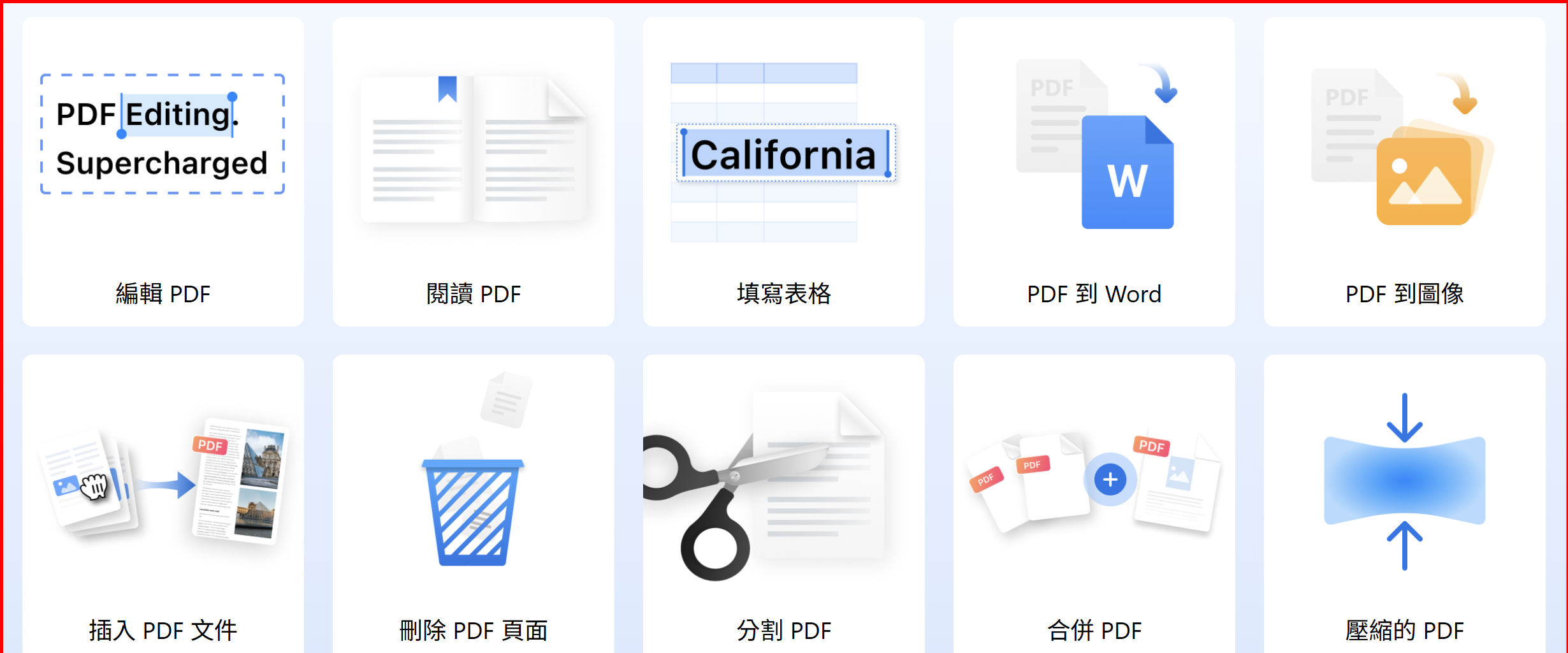
|
發佈時間: 2025-10-17 15:09
正文摘要:《PDFgear PDF編輯工具》繁體中文語言包 快速閱讀精華 🚀 核心功能: PDFgear 是一款完全免費且功能強大的PDF工具,涵蓋閱讀、編輯、轉檔(Word/圖片)、合併、分割、壓縮、加密、OCR辨識,甚至整合了AI助理協助摘要與互動,讓PDF處理變得超輕鬆! 🔑 本文重點: 官方版PDFgear雖功能豐富,卻獨缺繁體中文介面!本文章特別提供v.2.1.12版本的繁體中文語言包,讓您享受全繁中操作體驗,告別語言隔閡! 💡 安裝步驟: 只需先到官方網站下載並安裝PDFgear主程式,再將本站提供的繁中語言包解壓縮後,複製到指定路徑,簡單設定就能啟用繁體中文,步驟詳盡超簡單! ✅ 支援系統: 主要針對 Windows 用戶提供語言包,官方PDFgear本身也支援 Mac、IOS 和 Android 等多平臺喔! 本文章目錄.article-toc { border: 1px solid #ddd; padding: 15px; background: #f9f9f9; border-radius: 6px; margin: 20px 0; width: 95%;}.toc-title { /* --- 以下是合併進來的 H2 樣式 --- */ font-size: 1.25em; /* 125% */ border-left: 5px solid #2A98DA; border-radius: 2px; padding: 5px 0px 5px 10px; font-weight: bold; margin: 0 0 15px 0; /* 調整了 margin,只留下方 15px */ color: #333; line-height: 1.5; background-color: #f8f8f8; /* --- 樣式合併結束 --- */}.toc-list { list-style: none; padding-left: 0;}.toc-list li { margin: 8px 0;}.toc-list a { color: #2A98DA; text-decoration: none;}.toc-list a:hover { text-decoration: underline;}.back-to-top { display: block; margin-top: 10px; font-size: 0.9em; color: #666;} 軟體介紹document.currentScript.previousElementSibling.href = location.href.split('#')[0] + '#intro_summary'; - 繁體中文語言包安裝教學document.currentScript.previousElementSibling.href = location.href.split('#')[0] + '#install_guide'; 軟體截圖document.currentScript.previousElementSibling.href = location.href.split('#')[0] + '#screenshots'; 常見問題Q&Adocument.currentScript.previousElementSibling.href = location.href.split('#')[0] + '#faq'; 附件下載 🔽document.currentScript.previousElementSibling.href = location.href.split('#')[0] + '#download_point'; 【語 言】:官方安裝檔提供中文、英文、日文等多國語言,本站附件專供繁體中文介面。 【軟體名稱】:PDFgear 免費的PDF編輯工具 【版本資訊】:v.2.1.12 【軟體大小】:主程式約 130 MB,繁體中文語言包約 43.89 KB 【更新日期】:未提供 【使用權限】:免費版 【系統支持】:Windows (官方安裝檔亦支援 Mac/iOS/Android) 軟體介紹 您是否正在尋找一款功能齊全、操作直覺,而且最重要的是「完全免費」的PDF編輯工具呢?那麼 PDFgear 絕對會是您的理想選擇!這套跨平臺的軟體,不僅支援 Windows,更提供 macOS、iOS 和 Android 版本,無論您身處何種裝置,都能輕鬆處理各式PDF文件。PDFgear 不只是一個簡單的PDF閱讀器,它更整合了豐富的工具集,讓您能進行專業級的PDF編輯、將PDF轉換成Word或其他圖片格式、將多個PDF合併成一個文件,或是將大型檔案分割成多個小檔案。此外,其內建的壓縮功能可以有效縮減檔案大小,加密功能則能保護您的重要文件。對於掃描文件,它強大的 OCR 光學文字辨識 能力,能將圖片中的文字轉換為可編輯的內容,大幅提升工作效率。更令人驚豔的是,PDFgear 還搭載了 AI 助理,能協助您快速摘要文件重點,甚至進行互動式問答,讓文件管理變得前所未有的智慧與便捷。最棒的是,這些強大功能無需註冊,就能完全免費使用,無論是學生、上班族或商務人士,都能從中受益。 然而,許多遊戲用戶在使用這款好工具時,常會遇到一個小困擾:官方版本並沒有內建繁體中文介面!為了讓廣大的遊戲使用者也能無障礙地享受PDFgear帶來的便利,本篇文章特別為您準備了專屬的v.2.1.12 繁體中文語言包。透過簡單的幾步設定,就能讓您的PDFgear介面煥然一新,完全變成您熟悉的繁體中文,讓所有功能一目瞭然,操作更得心應手!接下來,我們將詳細教學如何輕鬆安裝這個繁體中文語言包,讓您的PDFgear徹底進化! 繁體中文語言包安裝教學 想要讓您的 PDFgear 介面變成繁體中文,其實非常簡單!請依照以下步驟操作,就能輕鬆完成: 下載並安裝 PDFgear 主程式: 首先,請前往 PDFgear 官方網站 下載最新的安裝檔,並按照指示完成主程式的安裝。 取得本站提供的繁體中文語言包: 在本文的「附件下載」區塊中,找到並下載 zh-TW.zip 這個檔案。下載完成後,請將其解壓縮。 複製語言包至指定路徑: 解壓縮後,您會看到一個名為 zh-TW 的資料夾。請將這個 zh-TW 資料夾,完整複製到您的 PDFgear 安裝路徑下,預設路徑通常是: C:\Program Files\PDFgear (請確保 zh-TW 資料夾是直接放在這個路徑下,而不是在其他子資料夾內。) 啟用繁體中文介面: 完成複製後,請啟動 PDFgear 程式(通常是執行 `pdfeditor.exe`)。 進入程式介面後,依序點擊上方選單的 「說明」 → 「設定」 → 「語言」。 此時,您應該就能在語言選單中看到 「中文 (遊戲)」 的選項了!選擇後,您的 PDFgear 介面就會立即切換為繁體中文,讓您操作起來更加順暢無礙! 【軟體截圖】: 常見問題Q&A Q:PDFgear 軟體主程式要去哪裡下載? A:您可以直接前往 PDFgear 官方網站 下載最新版本的安裝檔。 Q:繁體中文語言包的安裝步驟為何? A:首先下載本站提供的 zh-TW.zip 語言包並解壓縮,然後將解壓後的 zh-TW 資料夾複製到 PDFgear 的安裝路徑下(預設為 `C:\Program Files\PDFgear`)。 Q:我該如何在 PDFgear 程式中切換到繁體中文? A:安裝語言包後,開啟 PDFgear (pdfeditor.exe),接著點擊 「說明」 → 「設定」 → 「語言」,您就能找到並選擇 「中文 (遊戲)」 選項來啟用繁體中文介面了。 Q:PDFgear 官方版本有提供繁體中文嗎? A:很可惜,目前 PDFgear 官方安裝檔並未直接提供繁體中文介面。因此,需要透過本文章分享的語言包來實現繁體中文顯示。 Q:使用 PDFgear 需要付費或註冊嗎? A:不需要!PDFgear 是一款功能豐富且完全免費的 PDF 編輯工具,也無需註冊即可使用。 以下廣告滑動後還有帖子內容var custom_call_MIR = function (params) {if ( params === null || params.hasAd === false ) {var divRowSide;for (let index = 0; index < ONEADs.length; index++) {if (ONEADs[index].pub.player_mode === "mobile-inread") {divRowSide = ONEADs[index].pub.slotobj;}}var ins = document.createElement('ins');ins.className = 'clickforceads';ins.setAttribute('style', 'display:inline-block;');ins.setAttribute('data-ad-zone', '18264');divRowSide.appendChild(ins);var js = document.createElement('script');js.async = true;js.type = 'text/javascript';js.setAttribute('src', '//cdn.holmesmind.com/js/init.js');js.onload = function(){console.log('[ONEAD MIR] ClickForce Loaded');};divRowSide.appendChild(js);}};var _ONEAD = {};_ONEAD.pub = {};_ONEAD.pub.slotobj = document.getElementById("oneadMIRDFPTag");_ONEAD.pub.slots = ["div-onead-ad"];_ONEAD.pub.uid = "1000509";_ONEAD.pub.external_url = "https://onead.onevision.com.tw/";_ONEAD.pub.scopes = ["spotbuy", "speed"];_ONEAD.pub.player_mode_div = "div-onead-ad";_ONEAD.pub.player_mode = "mobile-inread";_ONEAD.pub.queryAdCallback = custom_call_MIR;var ONEAD_pubs = ONEAD_pubs || [];ONEAD_pubs.push(_ONEAD);var truvidScript = document.createElement('script'); truvidScript.async = true; truvidScript.setAttribute('data-cfasync','false'); truvidScript.type = 'text/javascript'; truvidScript.src = '//stg.truvidplayer.com/index.php?sub_user_id=597&widget_id=3309&playlist_id=2381&m=a&cb=' + (Math.random() * 10000000000000000); var currentScript = document.currentScript || document.scripts[document.scripts.length - 1]; currentScript.parentNode.insertBefore(truvidScript, currentScript.nextSibling); 【附件下載】: PDFgear 官方網站下載 zh-TW.zip (PDFgear v.2.1.12 繁體中文語言包) PDFgear 官方常見問題與支援 |
